Amit tudnod kell a Windows 11 -re való áttérésről

- 1946
- 370
- Katona Géza
A Windows következő verziójának béta -tesztelésének kezdetét sokan sokan kedvezően érzékelték, de az igazi rajongók lehetőséget kaptak arra, hogy ellenőrizzék a „nyers” műtőhelyet a hivatalos kiadás előtt, a telepítési csomag körültekintő telepítésének köszönhetően. összeolvadt a hálózathoz.

De hogyan lehet váltani a Windows 11 -re egy hétköznapi felhasználóra? Három lehetősége van:
- hogy frissítsük a "tucat" hivatalos verzióját (a "hivatalos" szót idézőjelekre kell venni, ha figyelembe veszi a hazánkban kialakult valóságokat, de ez egy teljesen más sík);
- vásároljon új számítógépet előre telepített OEM verzióval;
- Vásároljon külön termékként a Windows 11 -et.
Mindhárom pont még mindig nem realizálódik (az új operációs rendszer megjelenését 2021 őszére tervezik). De ez nem azt jelenti, hogy mit kell várnod, főleg mivel a fejlesztők szerint az átmenet késleltetheti, és nem fog egyszerre megtörténni.
Tehát a Windows 10 -ről 11 -re migráció alatt bemutatott információk hasznosak lesznek azok számára, akiket nem tolerálnak új megtapasztalni, bár az eset nyers verziója.
Hogyan lehet frissíteni a Windows 10 -et a Windows 11 -re
Az első feltétel a számítógép betartása a minimumkövetelményeknek. Már beszéltünk arról, hogyan lehet ellenőrizni a számítógép kompatibilitását az új operációs rendszerrel.
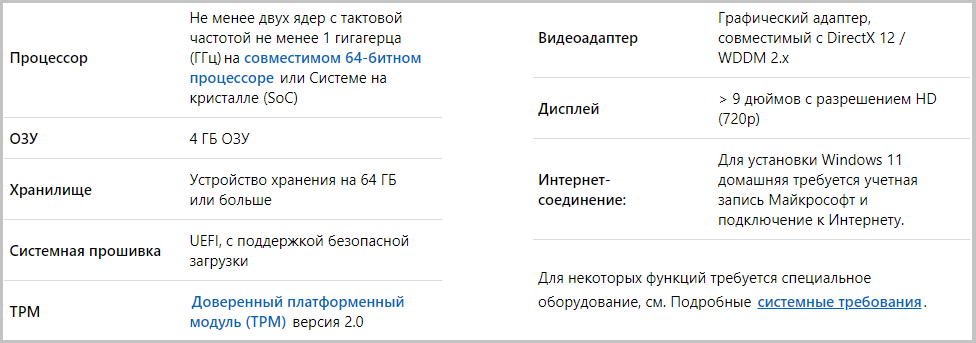
Azonnal vegye figyelembe, hogy a Developer Company hivatalos weboldalán a Windows 11 letöltése nem fog működni, a tizenegyedik ablakok elhelyezésének egyetlen módja az, hogy átjuthasson a frissítési központon.
Ha van engedélyezett „tucat”, akkor nem kell aggódnia a bevált tartalom miatt - az összes program és sofőr, valamint az engedélyek megmaradnak. De szem előtt kell tartani, hogy létrehoz egy béta verziót, amelyben teljes nem szokásos hibák vannak, ezért jobb, ha biztonságosan lejátssza és kritikus fontosságú adatokat takarítson meg - például a biztonsági mentés kitöltésével.
Fontolja meg egy lépés -ABY -STEP algoritmust, hogyan lehet frissíteni a Windows 11 -re:
- A számítógépével kapcsolatos számviteli Microsoft nélkül nem teheted meg. Ha nincs meg? Létrehozni kell;
- A "Paraméterek" oldalra lépünk, válasszuk ki a "Fiókok" fület, kattintson a "A Microsoft -fiók beírása;
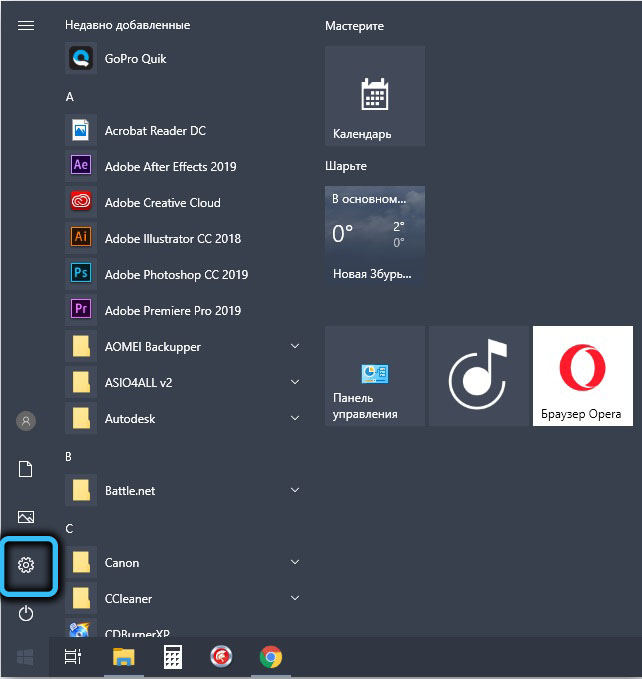
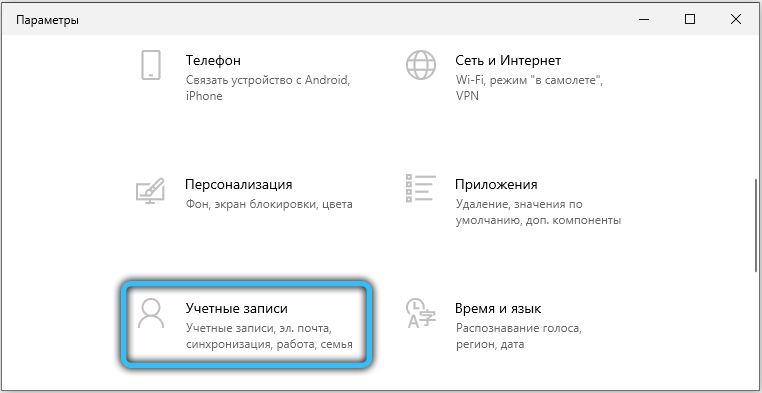
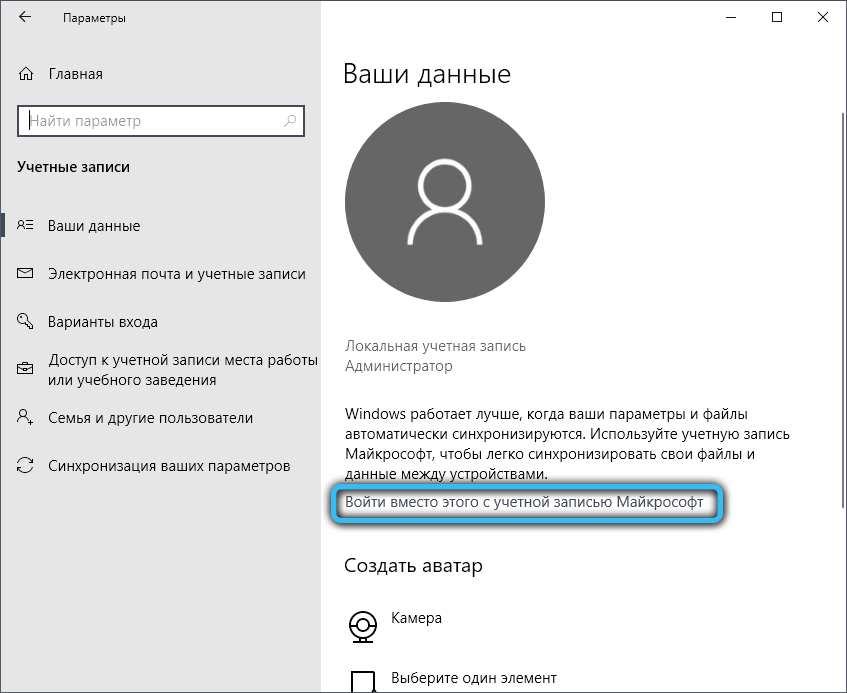
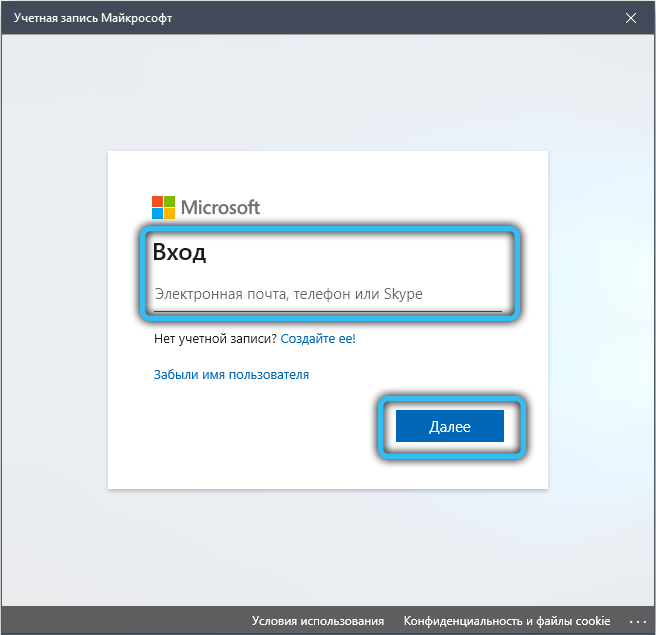
- Most hivatalos tesztelővé válhat a Windows Insider programban való regisztrációval. Itt meg kell jelölnie a folyó számláját, amellyel a Windows -on dolgozik;
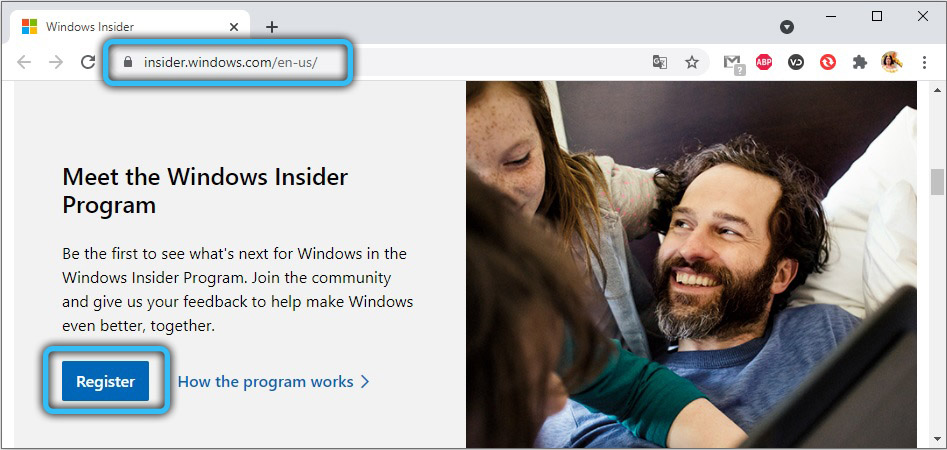
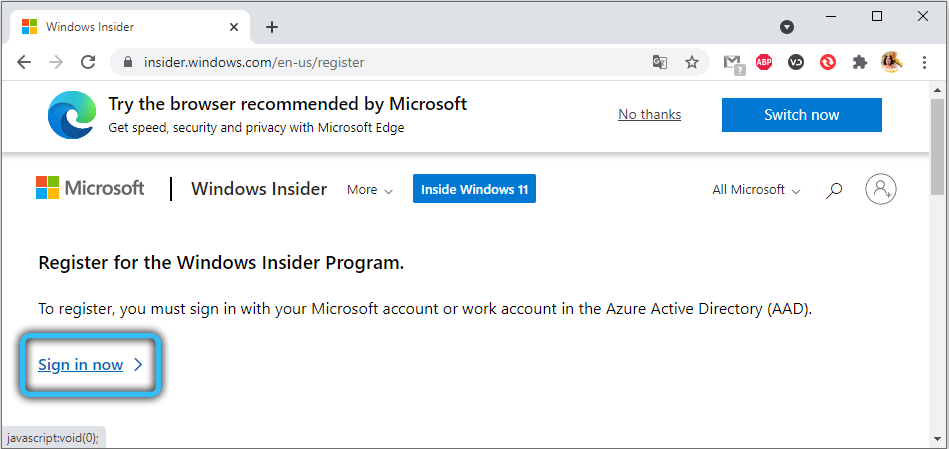
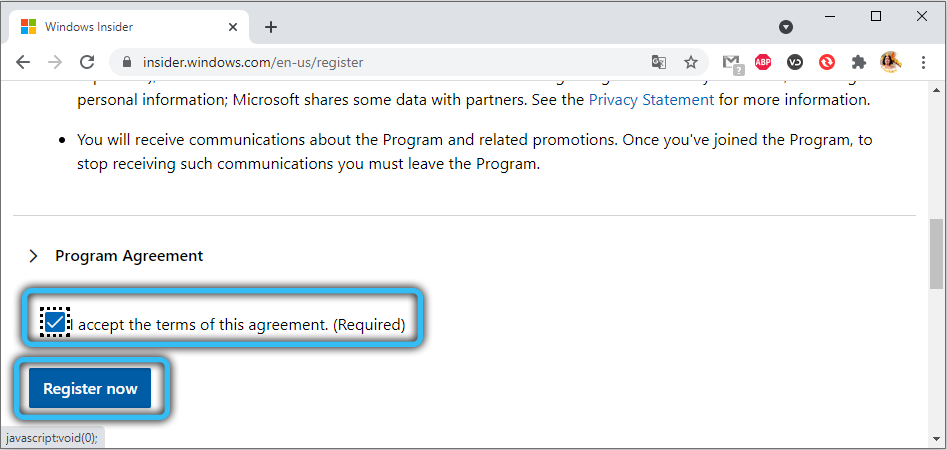
- A regisztráció után ismét a "Paraméterek" elemre lépünk, válasszuk a "Frissítés és Biztonság" fület, a menü bal oldali egységében válassza a "A Windows előzetes értékelésének programja" lehetőséget;
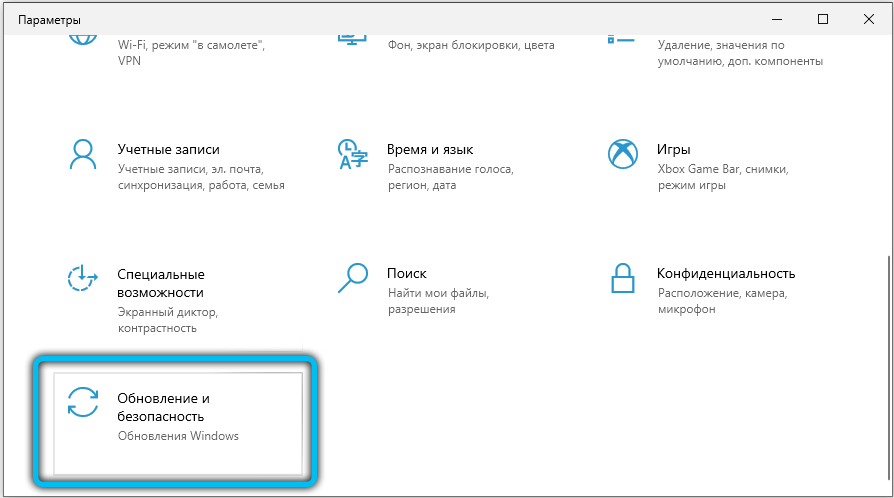
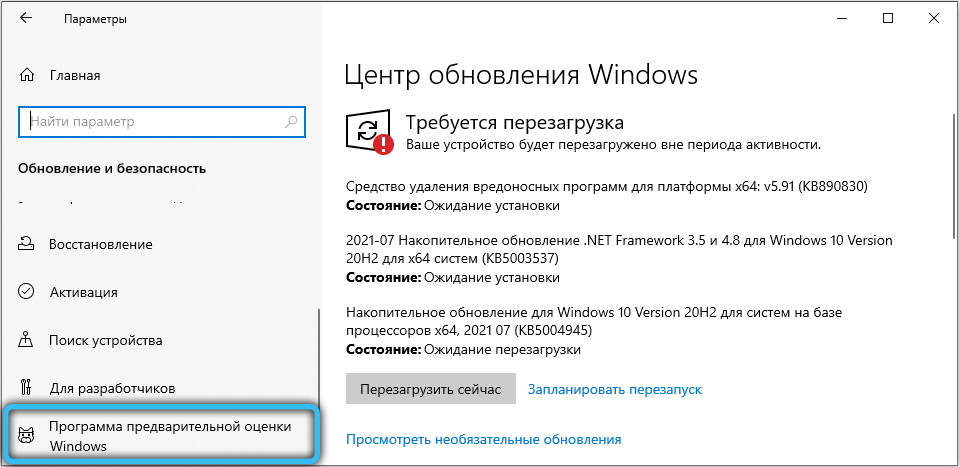
- Kattintson a "Start" gombra a jobb oldali ablakblokkban.

Három átmeneti lehetőséget kínálnak a Windows 11 -re:
- A Dev csatorna használatával (ez a fejlesztői csatorna, amelyben a frissítések megjelennek, amikor kilépnek, azaz leggyakrabban. De ezek mindig a legtöbb "nyers" verzió). Jelenleg a tizenegyedik ablakokat kizárólag így meghosszabbítják, bár várhatóan rövid távon, és egy kicsit később - a harmadik lehetőséget - a harmadik lehetőség. Mikor pontosan - még mindig ismeretlen;
- Béta -csatorna. A fejlesztők javasolják ezt a konkrét módszert, mivel a javításokat itt végzik a hibák, azaz stabilabb verziók javítása után. De a teszter üzeneteken alapulnak, és ez a szakasz nemrég megkezdődött. Lehetséges, hogy amikor elolvassa ezt a cikket, a béta -csatorna már elérhetővé válik;
- Csatorna az előzetes kiadáshoz. Általános szabály, hogy a verziók itt vannak elrendezve, majdnem készen állnak a tömeges terjesztésre.
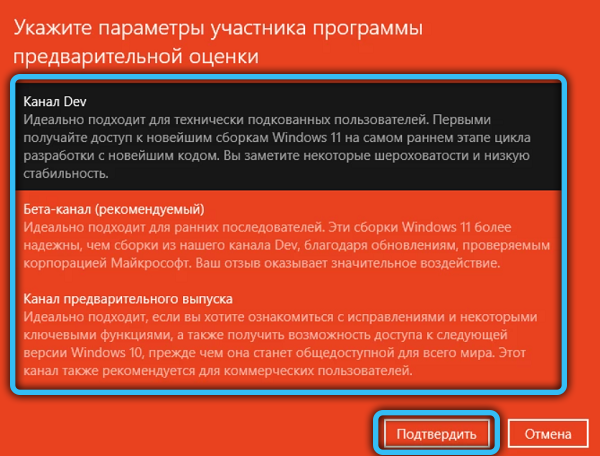
A "Update Center" -be kell lépnie, és kattintson a Frissítés gombra. Siker esetén a fenti lépések mindegyikének meg kell jelennie egy gombot, amely lehetővé teszi a Windows 11 telepítését a laptopra vagy a PC -re. Kattintunk rá, és várjuk meg az új operációs rendszerre való áttérés végét, míg a számítógép többször is újraindulhat. A telepítési idő sok tényezőtől függ, átlagosan 60-80 perc.
Hogyan telepítsük a Windows 11 -et egy régi számítógépre
Mivel a termék hivatalos kimenete előtt az instabil Windows 11 bennfentes előnézettel együtt tervezel dolgozni, érdemes ezt az operációs rendszert egy régi számítógépre helyezni, és annak hiányában - egy virtuális gépen. Ebben az esetben a telepítést manuálisan kell elvégezni, egy bevált nagyapa útját is, egy izo-kép felhasználásával.
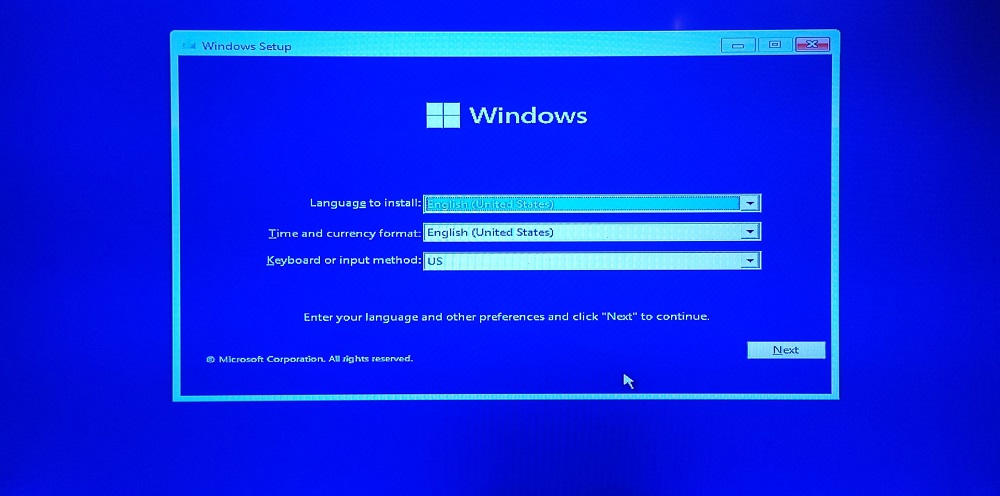
LÉPÉS -BY -lépési utasítások a Windows 11 telepítéséhez egy flash meghajtóról:
- Mivel a Microsoft webhelye a fenti okok miatt nem fog működni, nem fog működni, a torrent nyomkövetőkön kell megkeresnie;
- Az ISO-kép letöltése után el kell készíteni egy indítható USB flash meghajtót, például az Ultraiso használatával, a Rufus bármilyen más speciális segédprogram volt;
- Beillesztjük az USB flash meghajtót a számítógépbe, újraindítjuk, bemegyünk a rendszerindító menübe, és megváltoztatjuk a megrendelést a kívántra;
- Elindítjuk a Windows telepítési eljárást - itt nincs semmi új új, kivéve a telepítő külső kialakítását.
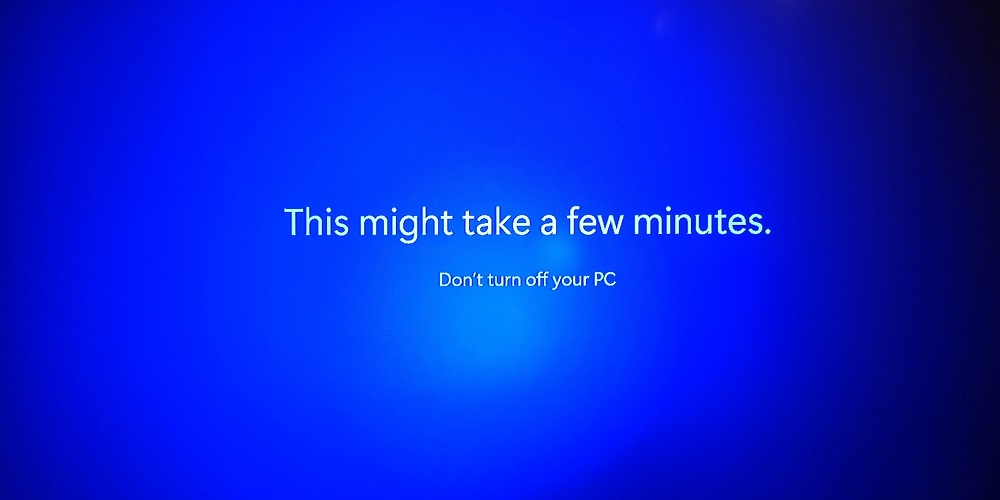
Telepítés Win 11 Modul TRM 2 nélkül.0
A teszt operációs rendszer behelyezésének kísérlete a mellékelt biztonságos boost funkció nélkül vagy a TRM modul támogatása nélkül a következő hibás üzenet megjelenéséhez vezet:
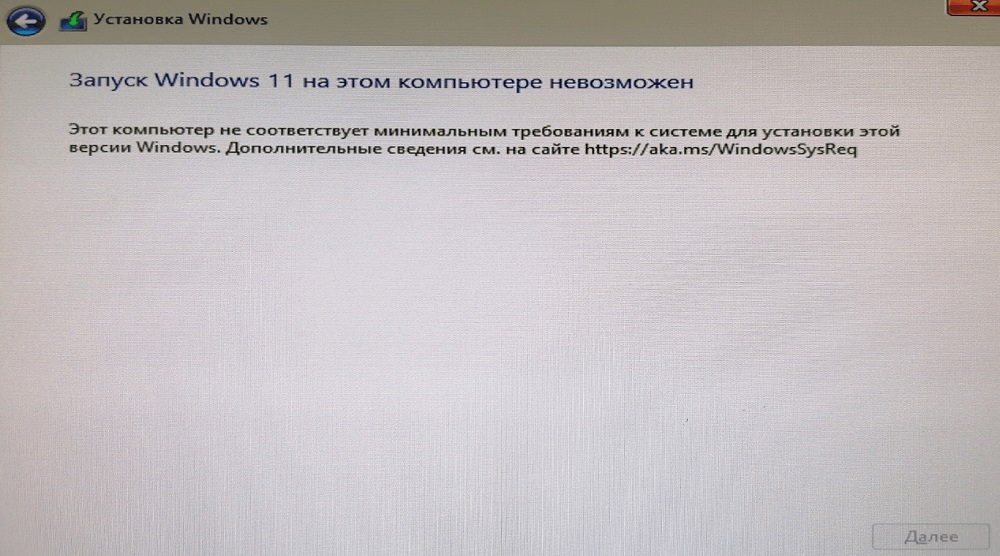
Van egy módszer, amely megoldja ezt a problémát.
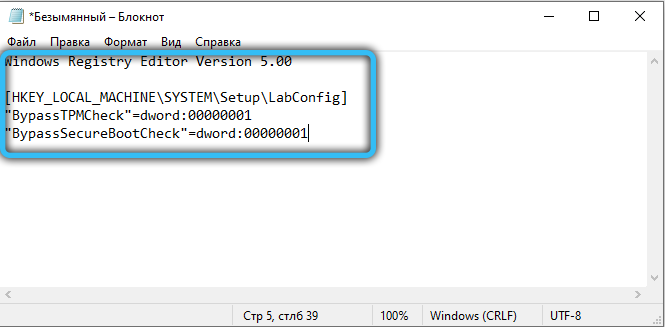
Létrehozunk egy szöveges fájlt egy notebookban, írjuk le a következő tartalmat:
A Windows Registry szerkesztő 5. verziója.00
[HKEY_LOCAL_MACHINE \ System \ Setup \ LabConfig]
"ByPasstpMCheck" = DWORD: 00000001
"BypassecureBootcheck" = DWord: 00000001
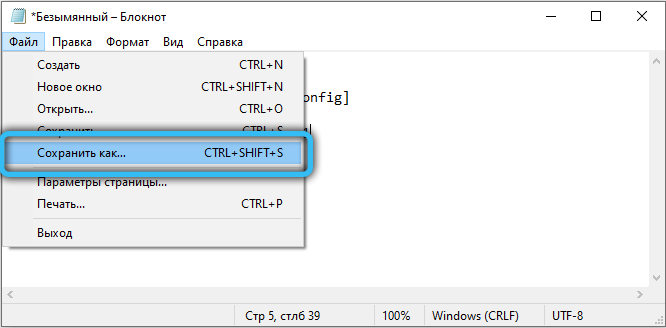
Mentjük a fájlt az USB Flash meghajtónkon, és a név bypass -hoz rendeljük.nyilvántartás.
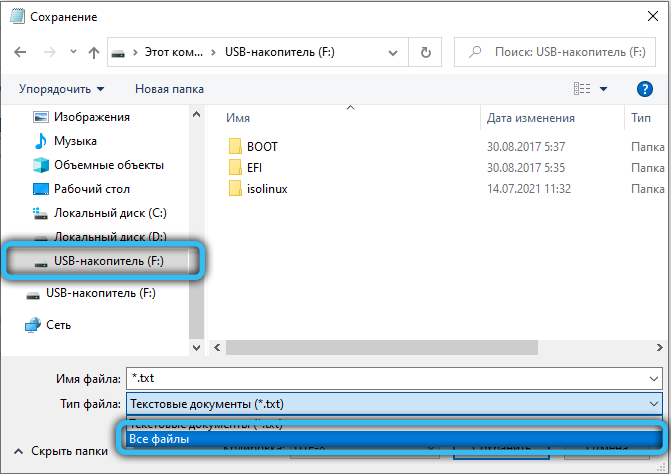
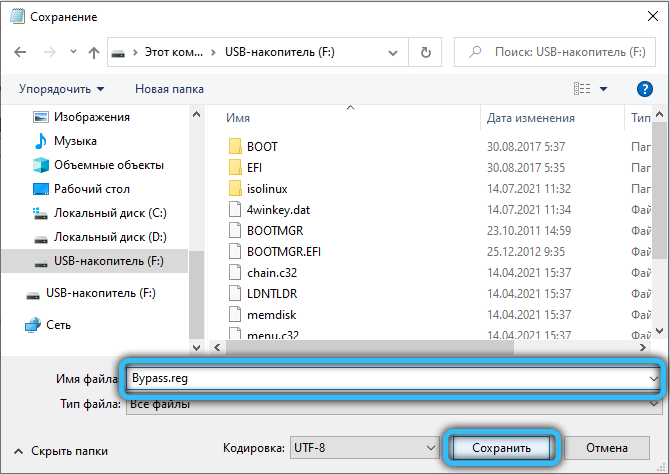
És kezdje el telepíteni a fenti szakaszban leírt algoritmus telepítését. Amikor a telepítő hibát ad, mint az ábrán, kattintson a Shift+ F10 kombinációjára, hogy felhívja a parancssori konzolot, és írja be a szöveg jegyzettömbjét.alkalmazás.
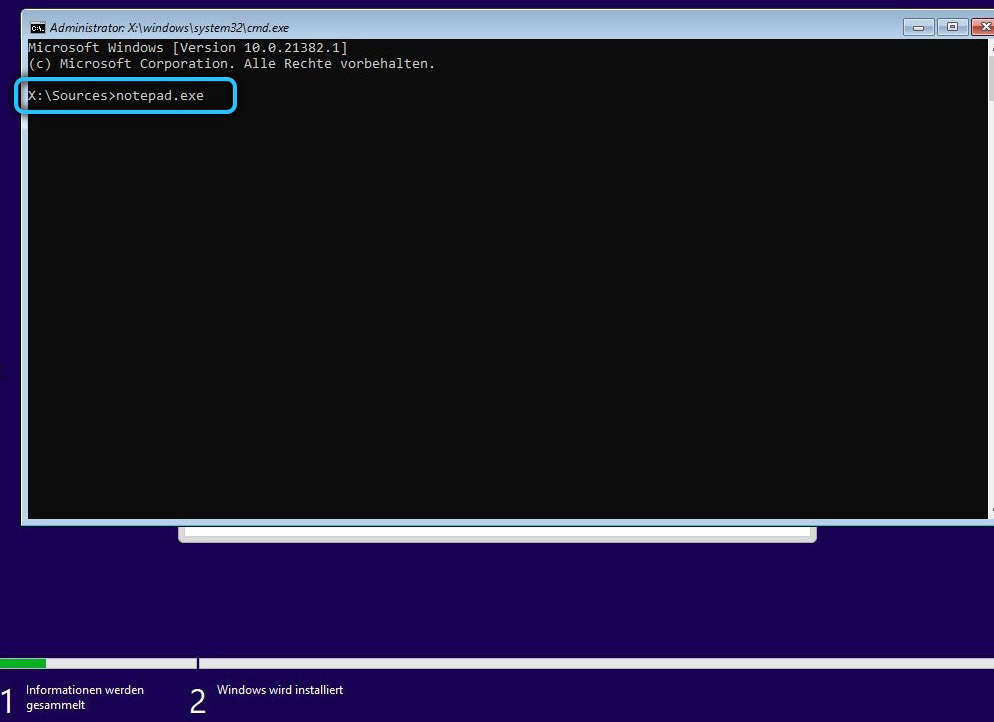
Megerősítjük a notebook elindítását, és az indítás után kattintson a „Fájl” fülre, válassza ki a „Nyílt” elemet, és keresse meg a Bypass -ot a Flash meghajtón.Reg, kattintson a "fúzió" gombra, és folytassa a szokásos módon a telepítést. Ez nem túl elegáns, de hatékony módszer a Windows 11 -re történő frissítésre.
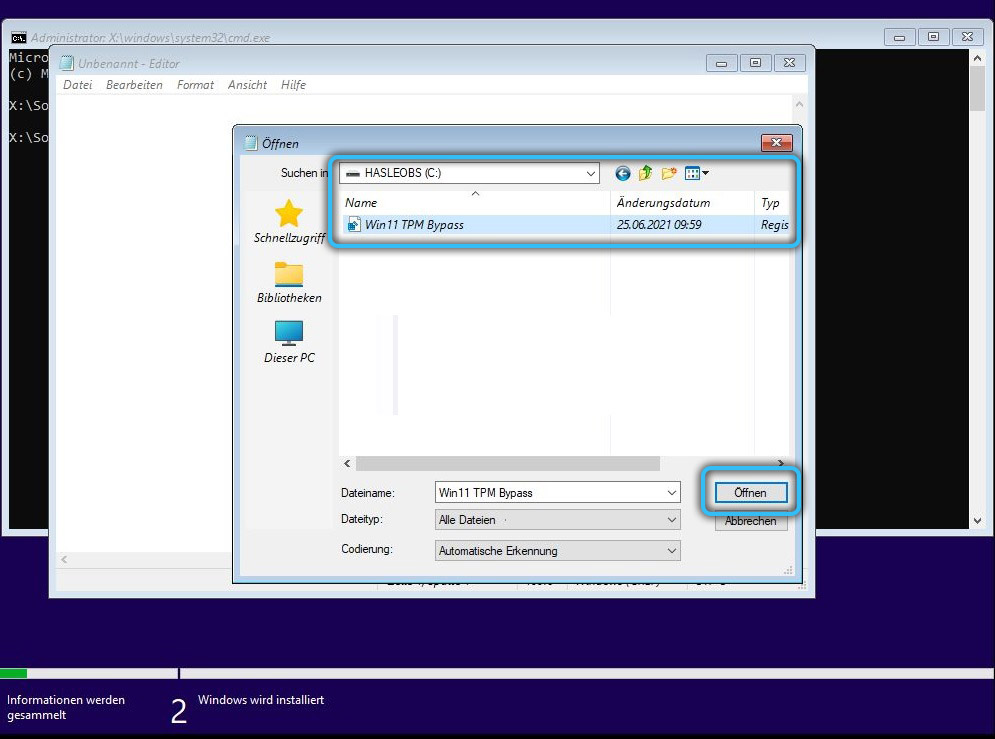
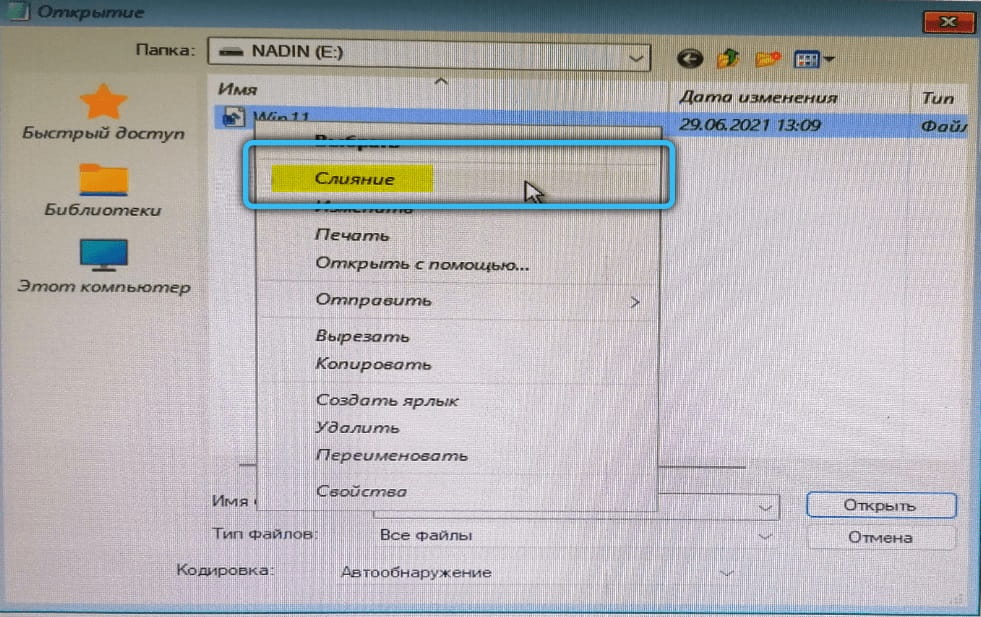
Hogyan lehet létrehozni oroszul
Mivel a Windows 11 bennfentes előnézete egy tesztverzió, a multi -language támogatás itt ki van kapcsolva, tehát az operációs rendszer interfész angol nyelvű lesz. De ez javítható:
- Nyissa meg a "Paramétereket" (kattintson a "Windows" ikonjára, majd kattintson az ikon ikonra);
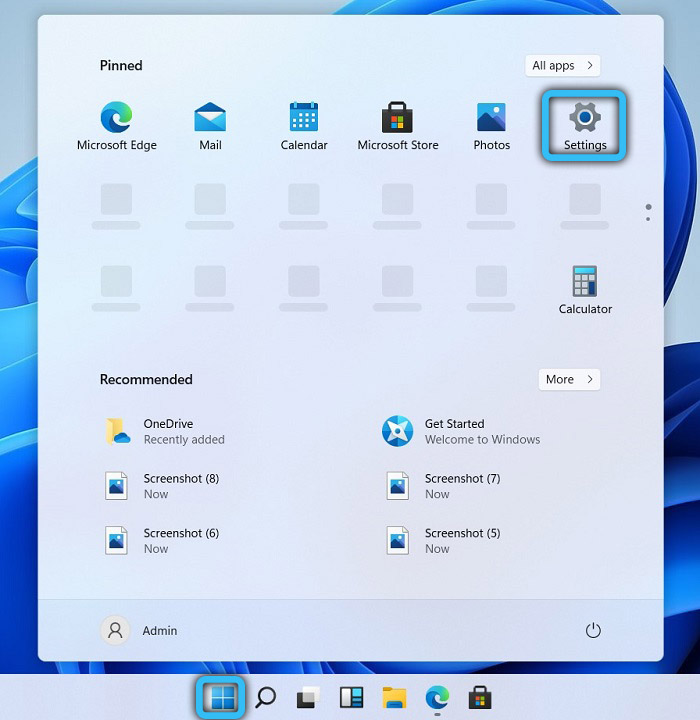
- Megnyílik egy új ablak, amelyben kiválasztjuk a Time és a Language fület;
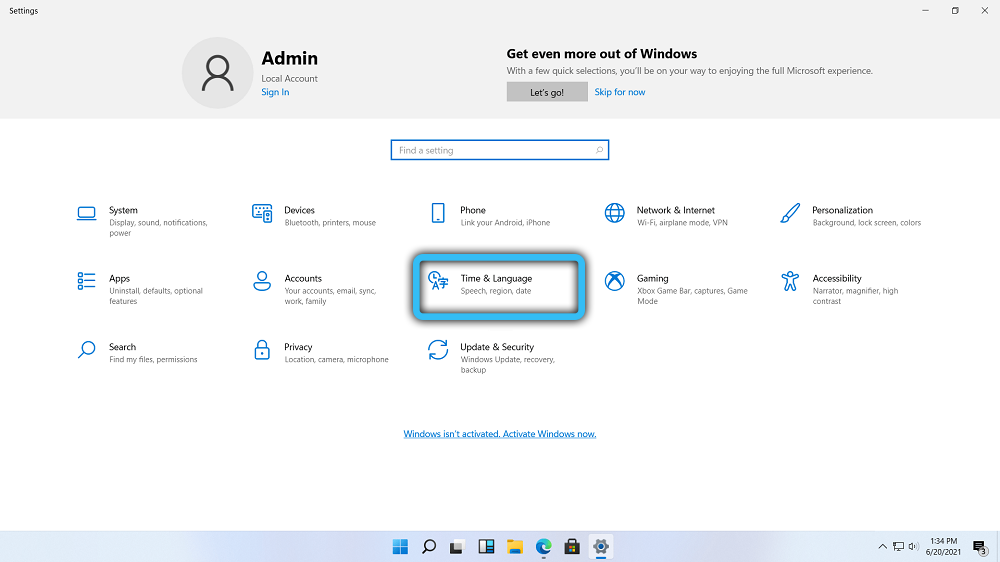
- A jobb oldali menü következő ablakában válassza a "Dátum és idő" fület, és a jobb oldali blokkban megváltoztatjuk az időzónát az időzónánkra;
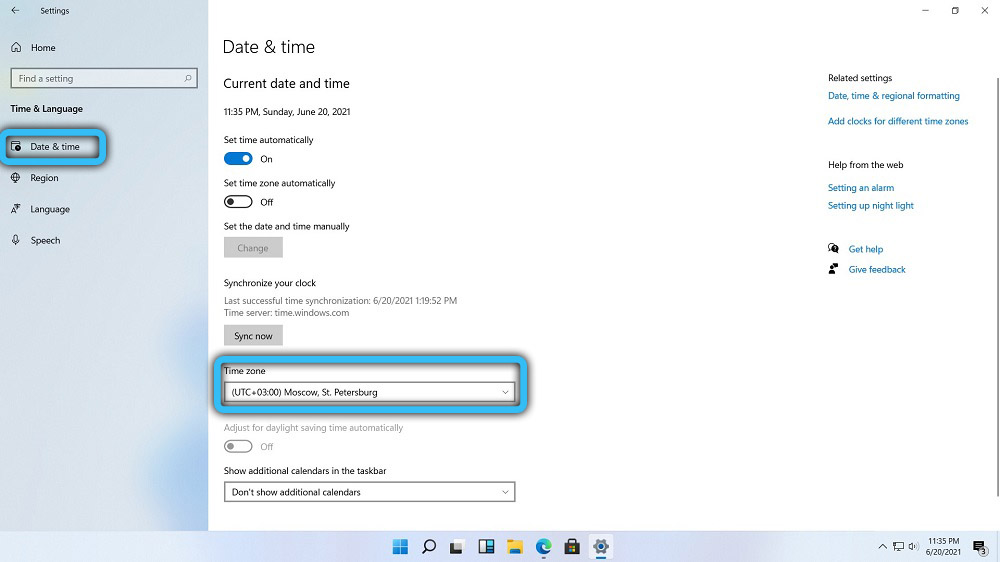
- Kattintson a Nyelv fülre;
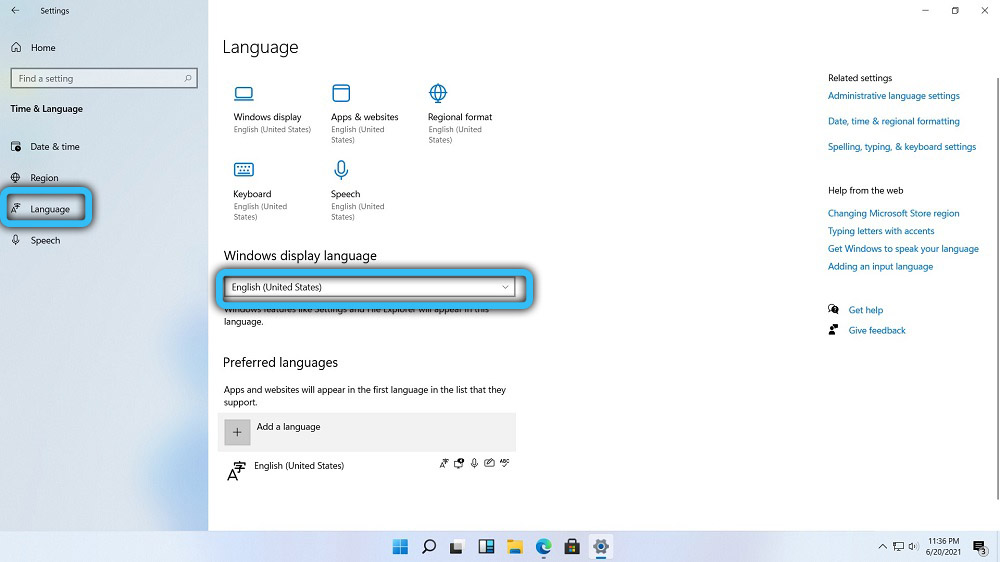
- A Windows Display nyelvi mezőben válassza ki az orosz nyelvet;
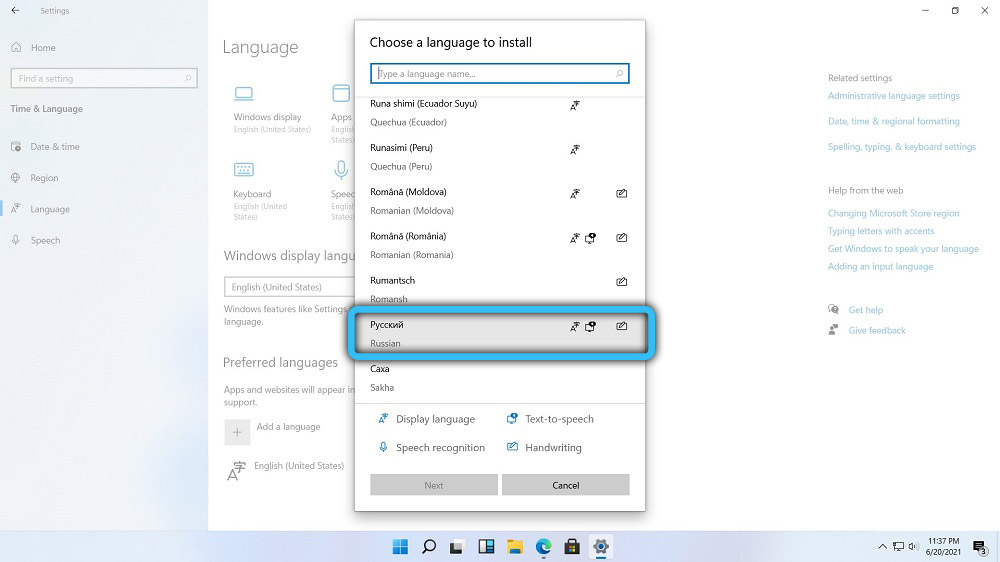
- Az új ablakba helyezze az ellenőrzési jeleket, ahol csak lehet, kattintson a Telepítés gombra;
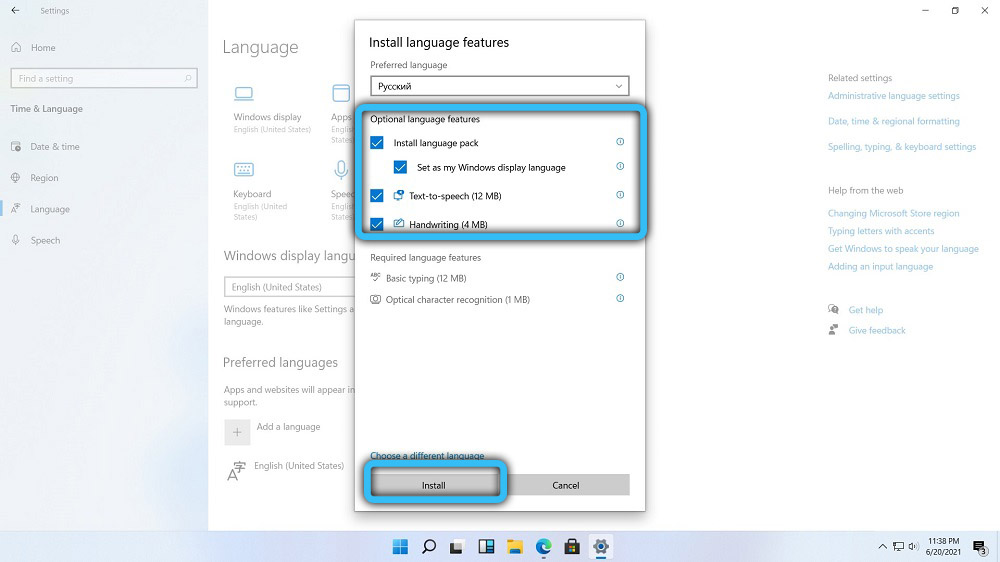
- Várjuk a nyelvi csomag telepítésének eljárásának befejezését, és a megnyitott ablakban kattintson az "Igen" gombra, hogy az azonnali hatályba lépő módosítások.
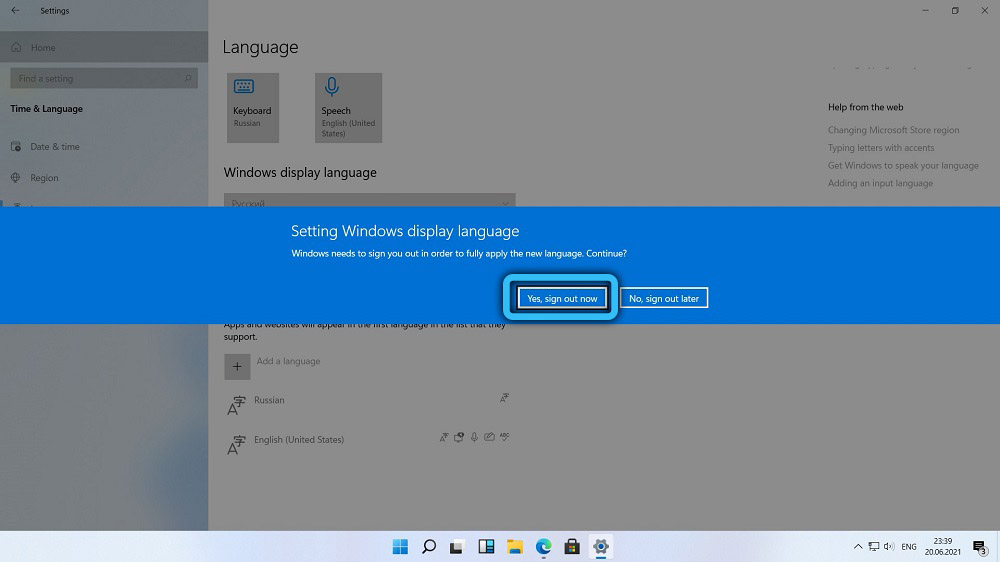
Most a Windows interfész orosz lett, legalább az asztalon. Lehet, hogy néhány paraméter nem fordítható le, de nem kétséges, hogy a termék teljes hivatalos verziója teljesen lokalizálódik.
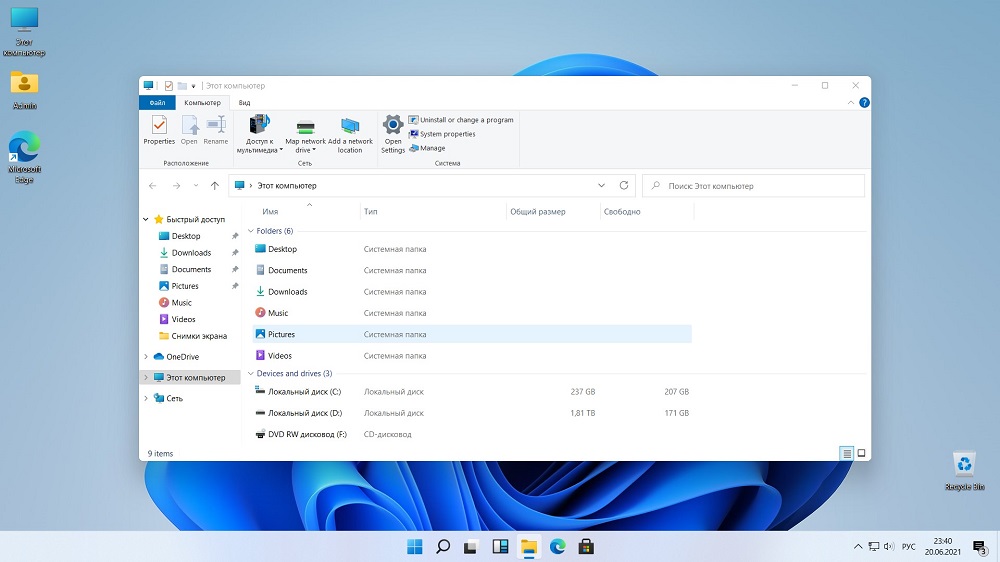
Hogyan lehet aktiválni a Windows 11 -et
Talán a legfájdalmasabb kérdés a honfitársaink számára. Nem titok, hogy a Windows 10 kalóz verzióját a legtöbb otthoni PC -re telepítik. Valószínűleg, és a tizenegyedik verzióját letölti a Torrentből. Tehát a rendszer telepítése után gondoskodnia kell annak aktiválásáról.
Kiderül, hogy a Windows háromféle módon aktiválódhat:
- Digitális licenc révén. Az ilyen típusú aktiválás állandó, miközben kötődik a számítógépéhez és a Microsoft fiókjához. Akkor, ha úgy dönt, hogy megváltoztatja a processzort vagy az alaplapot, akkor az engedély repülhet. A szokásos újratelepítéssel vagy a tizedik ablakkal történő áttelepítéssel elegendő egyszerűen megadni a fiókját, és az aktiválás automatikusan megtörténik;
- Aktiválás a KMS38 használatával. Ebben az esetben több évtizeden keresztül kap egy engedélyt, azaz viszonylag állandó aktiválás;
- KMS aktivátor használata.
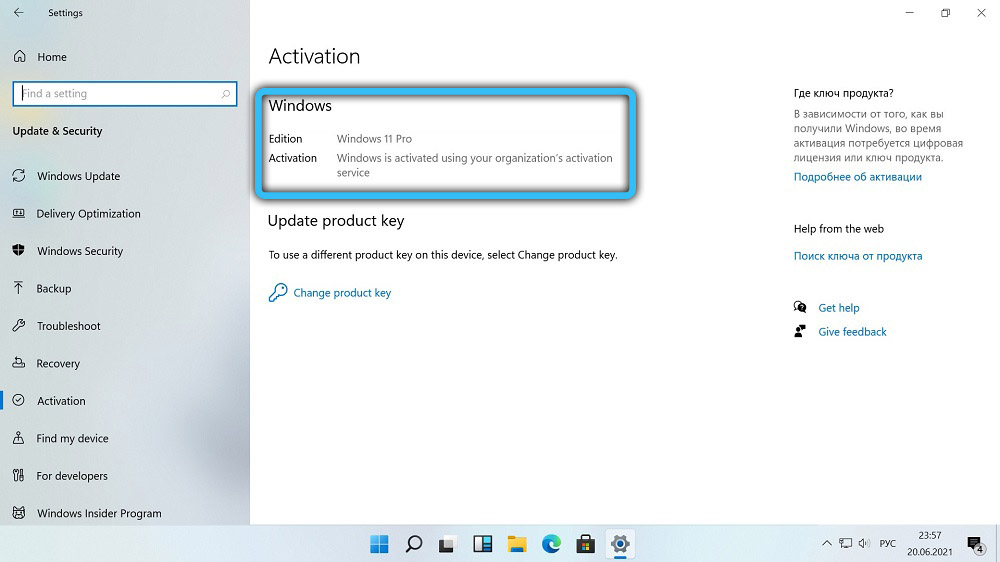
Tehát azoknak, akiknek nincs engedélyezett ablaka, lehetősége van mindenféle ingyenes aktivátor használatára - tele vannak velük a hálózaton. Általában hamis KMS szerver vagy más hasonló módszer alkalmazásával használják az utolsó módszert. A módszer jó, de ha használja, akkor tanácsos kikapcsolni az antivírus szoftvert - ez általában megfordul az ilyen programokhoz.
Használhat egy másik módszert az OEM-kulcs vásárlására az oldalon, mint például a 200-400 rubel (a licenc költségei 200 dollárba kerülnek), majdnem ugyanazt kapott, mint amikor egy előre telepített Windows PC-t vásárolnak. És nincs zavar a torrent nyomkövetőkkel és a kalóz hackelési módszerekkel. Igaz, fennáll annak a veszélye, hogy egy gátlástalan eladóra esik, ezért a vásárlást maximális felelősséggel kell kezelni.
Következtetés
Sok tesztelő dicséri a Windows 11 -et, annak ellenére, hogy sok hiba van a teszt verzióban. A hardverre vonatkozó megnövekedett követelmények kivételével a rendszer meglehetősen shistro -nak bizonyult, meglehetősen kényelmes és bemutathatóbb, vagy valami ilyesmi. Csak meg kell szoknia a megváltozott felülethez. És még jobb - használjon nem bennfentes vagy teszt verziót, hanem a tisztviselő kilépésének megvárására.
- « Hogyan lehet ellenőrizni, hogy a számítógép működhet -e a Windows 11 alatt
- Kényszerítették a kék halálképernyőt a Windows -ban »

